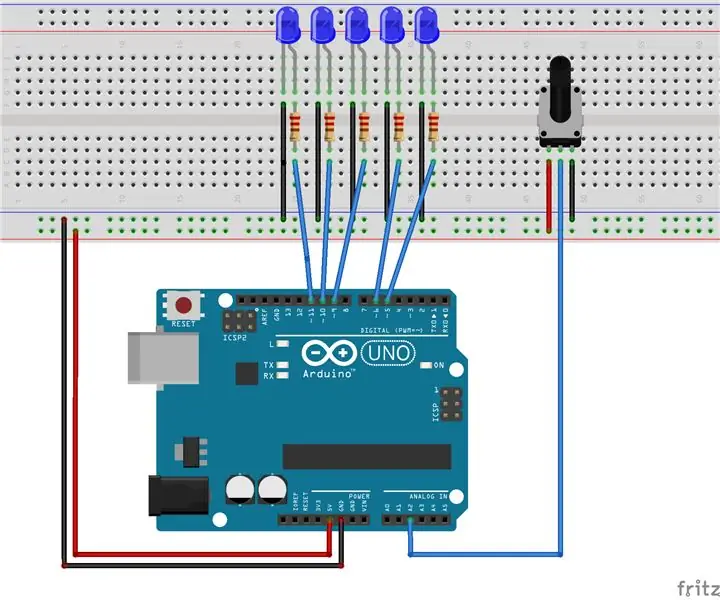
Tartalomjegyzék:
- Szerző John Day [email protected].
- Public 2024-01-30 09:43.
- Utoljára módosítva 2025-01-23 14:48.
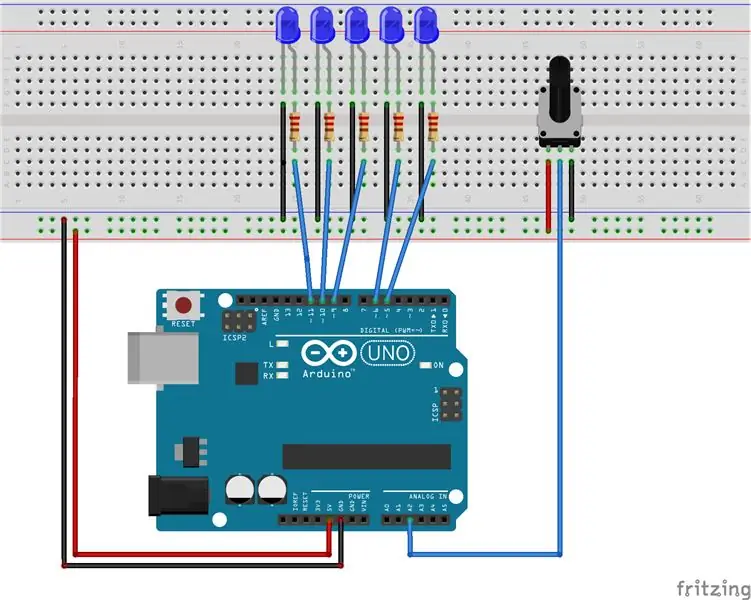
Ehhez a projekthez létrehoztam egy LED -sor elhalványulását balról jobbra, a potenciométer helyzete alapján.
A szükséges anyagok a következők:
1) Arduino Uno
2) Kenyeretábla
3) 5 kék LED
4) hüvely -férfi áthidaló vezetékek
5) potenciométer
6) 5 220ohm ellenállás
1. lépés: Az áramellátás csatlakoztatása
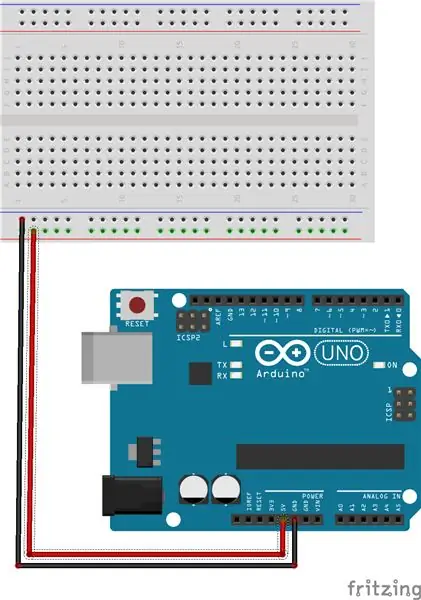
Csatlakoztassa a vezetékeket a képen látható módon. Nagyon fontos, hogy az 5 V -os tápegységet használja, hogy a LED -ek fényereje megfelelően működjön. A földet minden LED -hez és a potenciométerhez használják, míg a teljesítményt csak a potenciométerhez. A LED -ek a kenyértáblához csatlakoznak.
2. lépés: A LED -ek csatlakoztatása
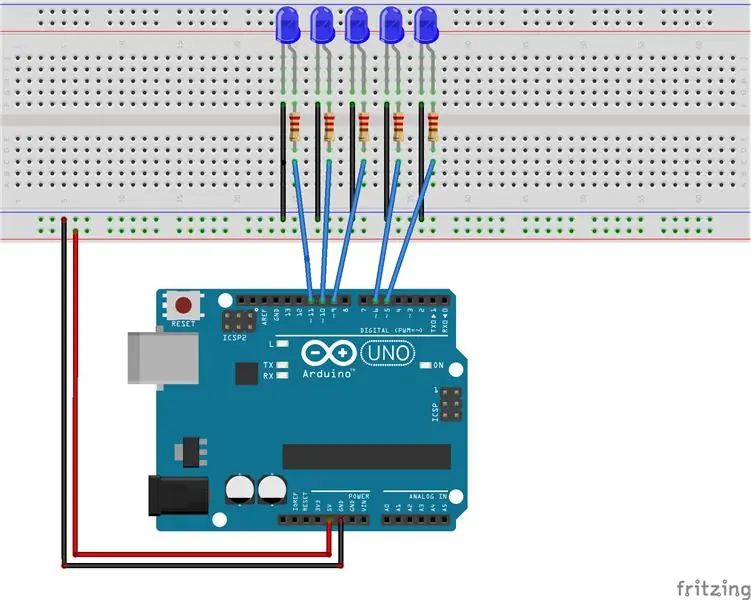
Csatlakoztassa a LED -eket a fenti képen látható módon. Győződjön meg arról, hogy az anód csatlakoztatva van az ellenálláshoz és az arduino -hoz. Az anód a tápfeszültség vége (hosszabb vége), a katód pedig a föld (rövidebb vége). Győződjön meg arról, hogy a LED -ek csatlakoztatva vannak az Arduino -hoz az ábrán látható módon. Mindegyik a PWM csapokhoz van csatlakoztatva, így a fényerő ingadozhat.
LED1 => PWM pin 11
LED2 => PWM pin 10
LED3 => PWM pin 9
LED4 => PWM pin 6
LED5 => PWM 5. tű
3. lépés: A potenciométer csatlakoztatása
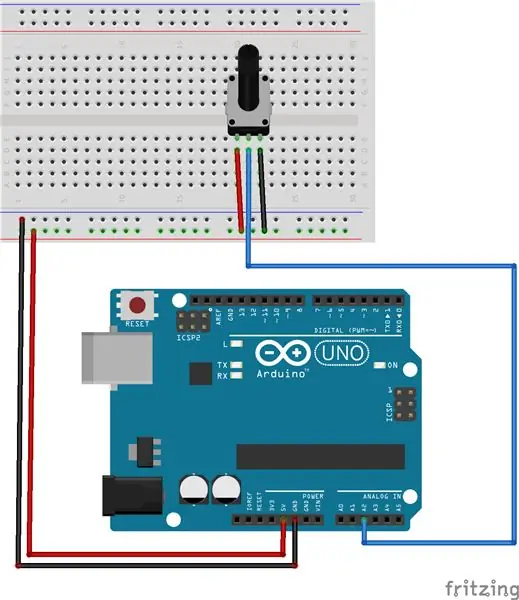
A potenciométert a képen látható módon kell csatlakoztatni. A hozzá használt csapnak analóg 2 -nek kell lennie, mivel a potenciométer analóg bemenetet biztosít.
4. lépés: KÓDOLÁS
Ez a beállítás kódja. Ha módosít valamit a kódon, ellenőrizze, hogy a csapok továbbra is egy vonalban vannak -e.
Ajánlott:
Tábla létrehozása és beszúrása, valamint további oszlopok és/vagy sorok hozzáadása a táblázathoz a Microsoft Office Word 2007 programban: 11 lépés

Tábla létrehozása és beszúrása, valamint további oszlopok és/vagy sorok hozzáadása a táblázathoz a Microsoft Office Word 2007 programban: Volt már olyan sok adat, amellyel dolgozik, és gondolkozik magában … " ezek az adatok jobban néznek ki és könnyebben érthetők? " Ha igen, akkor a Microsoft Office Word 2007 táblázata lehet a válasz
Zene reaktív többszínű LED -lámpák - Arduino hangérzékelő érzékelő - RGB LED csík: 4 lépés

Zene reaktív többszínű LED -lámpák | Arduino hangérzékelő érzékelő | RGB LED-csík: Zenével reagáló többszínű LED-lámpák. Ebben a projektben egy egyszerű 5050 RGB LED szalagot (nem a címezhető LED WS2812), az Arduino hangérzékelőt és a 12 V -os adaptert használták
Egyszerű LED -es ünnepi fény show: Varázslók télen - WS2812B LED szalag FastLED -el és Arduino bemutatóval: 6 lépés

Egyszerű LED -es ünnepi fény show: Varázslók télen | WS2812B LED szalag FastLED -el és Arduino oktatóanyaggal: Ezt az ünnepi fény show -t úgy terveztem és programoztam, hogy bárhol megjelenjen. Egy WS2812B led szalagot használtam, amelynek pixelsűrűsége 30 pixel/ méter. Mivel 5 métert használtam, összesen 150 LED -em volt. A kódot egyszerűnek tartottam, hogy bárki, aki még nem ismeri a WS2812 használatát
A Neopixel Ws2812 LED vagy LED STRIP vagy LED gyűrű használata Arduino -val: 4 lépés

A Neopixel Ws2812 LED vagy LED STRIP vagy LED gyűrű használata Arduino -val: Sziasztok, mivel a Neopixel led Strip nagyon népszerűek, és ws2812 led szalagnak is nevezik. Nagyon népszerűek, mert ezekben a LED szalagokban minden egyes ledet külön kezelhetünk, ami azt jelenti, hogy ha azt szeretné, hogy kevés led egy színben világítson
ESP8266 RGB LED STRIP WIFI vezérlés - NODEMCU IR távirányítóként a Wifi -n keresztül vezérelt LED szalaghoz - RGB LED STRIP okostelefon -vezérlés: 4 lépés

ESP8266 RGB LED STRIP WIFI vezérlés | NODEMCU IR távirányítóként a Wifi -n keresztül vezérelt LED szalaghoz | RGB LED STRIP okostelefon -vezérlés: Sziasztok, ebben az oktatóanyagban megtanuljuk, hogyan kell használni a nodemcu -t vagy az esp8266 -ot infravörös távirányítóként az RGB LED -szalag vezérléséhez, és a Nodemcu -t okostelefonon keresztül wifi -n keresztül kell irányítani. Tehát alapvetően okostelefonjával vezérelheti az RGB LED STRIP -et
